Das neue Word 2010 und 2013 speichert per Standard seine Dateien im Format DOCX. Das bringt einen Nachteil mit sich: Ältere Word-Versionen, etwa Word 2007 können dieses Format nicht ohne weiteres lesen. Zum Glück aber gibt es zwei Wege, dass das doch klappt. Der eine führt über ein Tool von Microsoft, das Sie brauchen, wenn Sie mit einer alten Word-Version DOCX öffnen möchten. Der andere Weg ist für alle, die ein neueres Word verwenden und die Dateien kompatibel zu alten Versionen speichern möchten.
So wandeln Sie eine DOCX-Datei, damit alte Word-Versionen sie lesen können
Mit Office 2007 hat Microsoft ein neues Dateiformat für Dokumente eingeführt: DOCX. Das Format ist nicht rückwärtskompatibel. Einen mit Word 2007 als DOCX gespeicherten Text können Sie also nicht ohne weiteres mit Word aus Office XP oder anderen, alten Word-Versionen lesen.
Konvertierungsprogramm von Microsoft zum Herunterladen
Microsoft schafft hier aber Abhilfe mit einem Konvertierungsprogramm, das Sie gratis bei Microsoft herunterladen können.
Neben Word-Dateien aus Office 2007 macht das Konvertierungsprogramm auch Powerpoint- und Excel-Dateien für ältere Programmversionen zugänglich.
Ältere Word-Versionen können DOCX nicht lesen. In solchen Fällen ändern Sie das Speicherformat von Word
Word hat seit der Version 2007 mit docx ein neues Dateiformat, um Texte zu speichern. Alte Word-Versionen kommen damit nicht ohne weiteres zurecht. Falls Sie häufig Dateien mit anderen Nutzern austauschen, die kein Word 2007 haben, sollten Sie Ihre Dateien grundsätzlich im alten Office-Format speichern. Auch für den Datenaustausch mit anderen Programmen, etwa Open Office bietet sich das alte Word-Format an.
Also heißt es umstellen. Zum Glück geht das in Word ganz einfach.
Kompatibel zu alten Word-Versionen speichern
https://youtube.com/watch?v=S_QcK8xqF5s
Word erlaubt Ihnen, ein Standard-Speicherformat einszustellen. Die hierfür nötige Option erreichen Sie mit einem Klick auf Datei links oben im Word-Fenster. Dann klicken Sie auf Optionen.
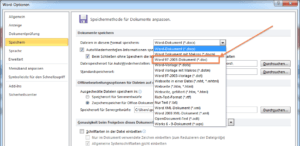
Wählen Sie als nächstes Speichern und dann unter Dateien in diesem Format speichern den Eintrag Word97-2003-Dokument (*.doc).
Nach einem Klick auf Ok werden künftig alle Texte automatisch im alten, kompatiblen Format gespeichert.